行の途中で改ページしないようにするには
表全体のレイアウトの調整
公開日時:2016/03/10 13:59:40
最終更新日時:2023/04/03 17:10:56
最終更新日時:2023/04/03 17:10:56
Word 2016の既定では「行の途中で改ページする」ように設定されています。複数ページにまたがる表作成において、途中で次のページに送ってしまうのを防ぐには、表のプロパティを表示し、[行]タブを開いて、[行の途中で改ページする]のチェックを付けます。
はじめに
既定では「行の途中で改ページする」ように設定されています。複数ページにわたった表を作成する場合、途中で次のページに送ってしまうのを防ぐには、表のプロパティを開き、行の途中で改ページしないように設定します。すべてのセルにおいて、行の途中で改ページしないようにするには、表全体を選択してから操作します。
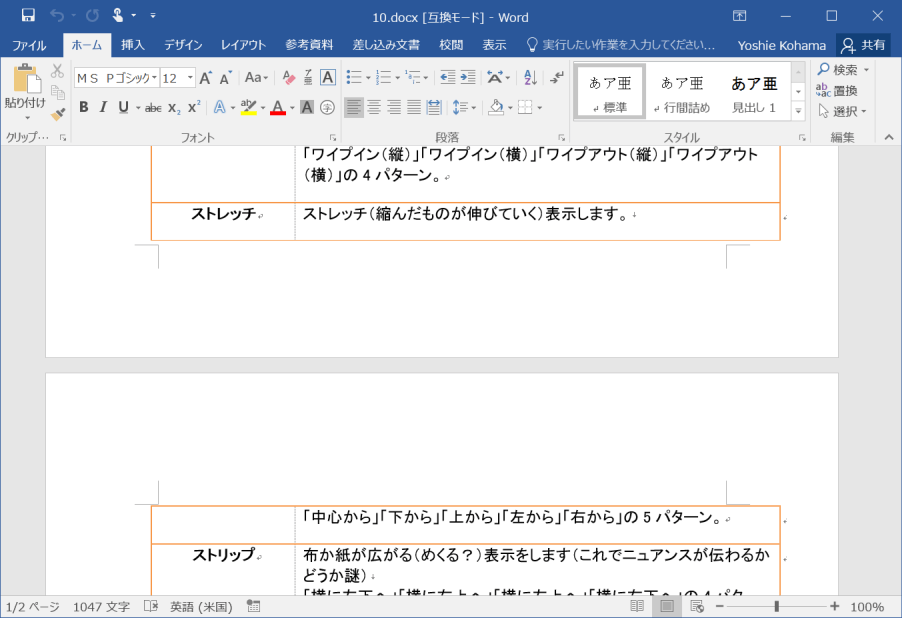
行の高さの指定がされている場合は、その指定を解除することによって、期待通りの結果が得られるでしょう。
ここでは、すべてのセルにおいて行の途中で改ページをしないように設定する方法について説明します。
行の途中で改ページしないようにする
- 表全体を選択します。
- [表ツール]の[レイアウト]タブを開き、[表のプロパティ]をクリックします。
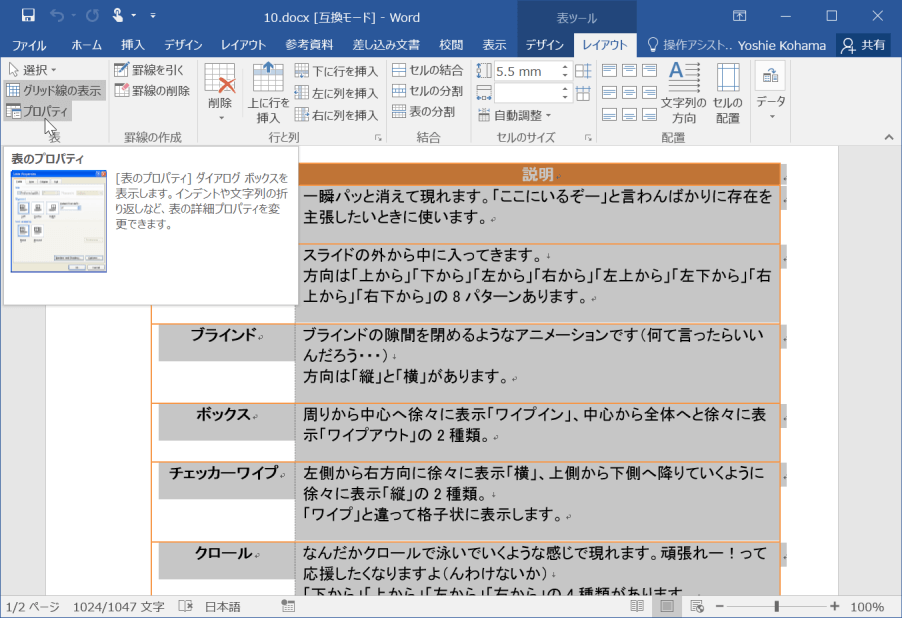
- [表のプロパティ]ダイアログボックスの[行]タブを開き、[行の途中で改ページする]のチェックをはずして[OK]ボタンをクリックします。
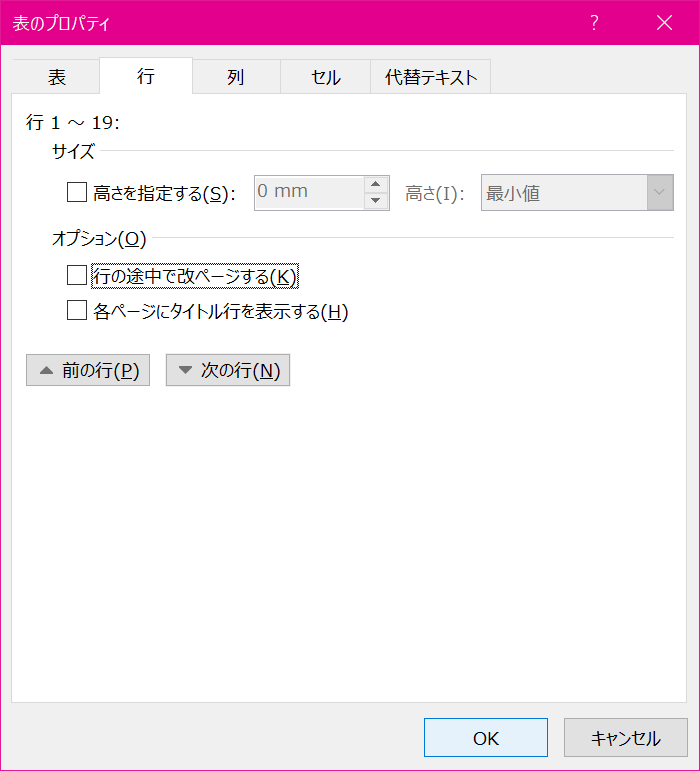
- 複数ページにまたがる行が次ページに送られました。
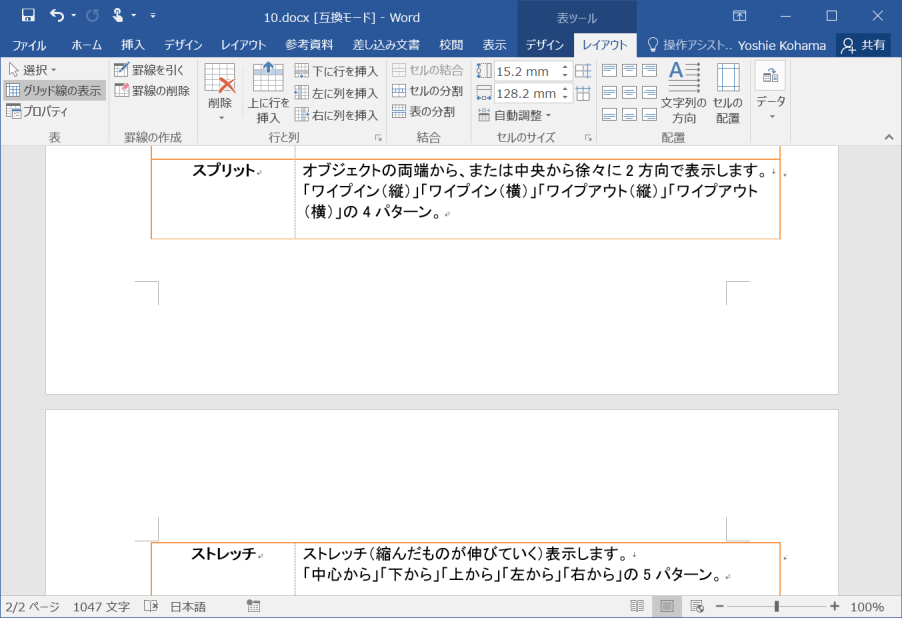
スポンサーリンク
INDEX
異なるバージョンの記事
コメント
※技術的な質問はMicrosoftコミュニティで聞いてください!

